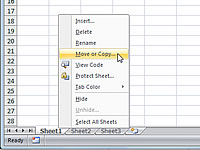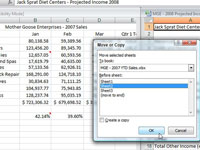I Excel 2007 skal du muligvis flytte eller kopiere et bestemt regneark fra en projektmappe til en anden. Du kan bruge dialogboksen Flyt eller Kopier til at forenkle processen. Følg disse trin for at flytte eller kopiere regneark mellem projektmapper:
1Åbn projektmappen med det eller de arbejdsark, du vil flytte eller kopiere, og den projektmappe, der skal indeholde det eller de flyttede eller kopierede arbejdsark.
Både kilde- og destinationsprojektmapper skal være åbne, selvom du ikke behøver at se dem begge.
2Vis den projektmappe, der indeholder det eller de arbejdsark, du vil flytte eller kopiere.
Dette er din kildeprojektmappe.
3Vælg det eller de arbejdsark, du vil flytte eller kopiere.
Hvis du vil vælge en gruppe af tilstødende ark, skal du klikke på den første fane og derefter holde Shift nede, mens du klikker på den sidste fane. For at vælge ikke-tilstødende ark skal du klikke på den første fane og derefter holde Ctrl nede, mens du klikker på hver af de andre arkfaner.
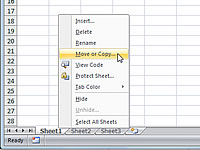
4Højreklik på en af de valgte arkfaner, og klik derefter på Flyt eller Kopier i genvejsmenuen.
Excel åbner dialogboksen Flyt eller Kopier, hvor du angiver, om du vil flytte eller kopiere det eller de valgte ark, og hvor de skal flyttes eller kopieres.

5I rullelisten Til bog skal du vælge den projektmappe, som du vil kopiere eller flytte regnearkene til.
Hvis du vil flytte eller kopiere det eller de valgte regneark til en ny projektmappe i stedet for til en eksisterende, som du har åben, skal du vælge (Ny bog) muligheden øverst på rullelisten Til bog.
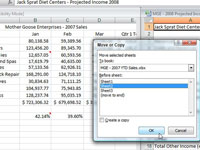
6Vælg, hvor i den nye projektmappe du vil slippe arbejdsarkene.
I listeboksen Før ark skal du vælge navnet på det ark, som det eller de arbejdsark, du er ved at flytte eller kopiere, skal gå foran. Hvis du vil have det eller de ark, du flytter eller kopierer, skal vises i slutningen af projektmappen, skal du vælge indstillingen (Flyt til ende).
7Hvis du vil kopiere arkene i stedet for at flytte dem, skal du markere afkrydsningsfeltet Opret en kopi.
Som standard er denne indstilling fravalgt.
8Klik på OK for at fuldføre flytte- eller kopieringshandlingen.
Et arbejdsark har fundet et nyt hjem!